
Gemvision MatrixGold(珠宝设计软件)
v2.0.19240- 软件大小:661.88 MB
- 更新日期:2020-03-20 09:28
- 软件语言:简体中文
- 软件类别:3D/CAD软件
- 软件授权:免费版
- 软件官网:待审核
- 适用平台:WinXP, Win7, Win8, Win10, WinAll
- 软件厂商:

软件介绍 人气软件 下载地址
MatrixGold是一款非常强大且受用户喜欢的珠宝设计软件,程序系统内置了一套完整的珠宝开发流程,同时还拥有授权经销商的全球网络,可开发一流的CAD技术,它还是提供产品培训和出色技术支持的整体业务解决方案,该程序从,开发以来一直致力于帮助其他珠宝商使用技术来表达自己的创意并提高利润;制作珠宝的最强大工具CAD解决方案结合了新的层面的顶层矩阵和RhinoGold与CounterSketch的简化界面功能;新版本为用户更新了更加完善的功能模块,内置精选的工具集,直观的工作流程可以大幅度提高生产率;需要的用户可以下载体验

新版功能
一、全新功能
1、匹配属性
选择一个或多个对象以应用“动态命令”属性,然后选择“源对象”。您将看到一个窗口,显示应用于源对象的每个动态命令,然后选择要复制的属性。然后将属性复制到指定的每个对象。
2、命令编辑器
按功能区栏中的Rhino命令快捷键按CTRL +左键单击 或CTRL +右键单击可打开功能区命令编辑器,允许您修改或指定自己的Rhino命令脚本。
二、更新
1、功能区栏
改进的功能区搜索现在可以在组合视图中以单独的类别显示结果,从而比以往更快地搜索命令。
将条带栏项目拖离栏不再破坏命令。
现在单击一个命令可以使用Rhino快捷键(例如F4 - Origin)而无需单击以设置焦点。
2、快速命令添加
为管理Rhino Objects添加了组和取消组合快捷方式。
隐藏动态命令以隐藏命令输出几何体而不从设计中删除它。
添加匹配属性以便于访问。
3、样式表,为动态命令添加了附加样式表。
4、渲染材质;Diamond Render Material现在与Rhino 6.16兼容。
现在,新文档中的每个图层都有渲染材质; 因此可以在Render Studio中调整材质,而无需将其应用于对象。
5、宝石映射
使用自定义尺寸时,宝石尺寸现在可以舍入到两位数,以便更加清晰。
宝石间距得到改善。
增强对各种宝石形状的支持。
直接放在彼此之上的宝石现在看起来在宝石地图中并排填充。
软件特色
1、个人资料编辑器
新的配置文件编辑器可以完全控制配置文件。无论是从头开始构建,还是编辑现有配置文件,编辑器都将允许您创建自己的样式并将其保存以供以后使用。这种自定义和个性化的接触是进行销售的绝佳机会。
2、渲染工作室
如今,许多人在网上购物并使用社交媒体来比较自定义的珠宝选择。
MatrixGold拥有一个内置的渲染工作室,可以创建逼真的精美静态照片和视频,从而打动您的客户。
3、戒戒
MatrixGold中新的Signet Ring生成器可为节省企业珠宝或类戒指的客户节省大量时间。
该动态命令具有内置的参数历史记录,使珠宝商可以在任何时间更改配置文件或无名指大小,而不会浪费时间。
4、表面上的密钉和宝石
MatrixGold具有精确的工具,可将石头放置在任何表面上。
一起使用时,“路面上的宝石”和“宝石”可以为个性化宝石布局提供完全的自由。
5、环形调整器
Ring Resizer是Matrix用户的最爱,对MatrixGold进行了改进。
将您的设计添加到环形调整器工具,选择所需的尺寸,然后单击“调整环形尺寸”按钮。数秒钟之内,MatrixGold便可以在不影响宝石布局的情况下进行尺寸调整的设计。
安装步骤
温馨提示:安装此程序,首先你的电脑必装安装Rhinoceros 6或以上版本
1、用户可以点击本网站提供的下载路径下载得到对应的程序安装包
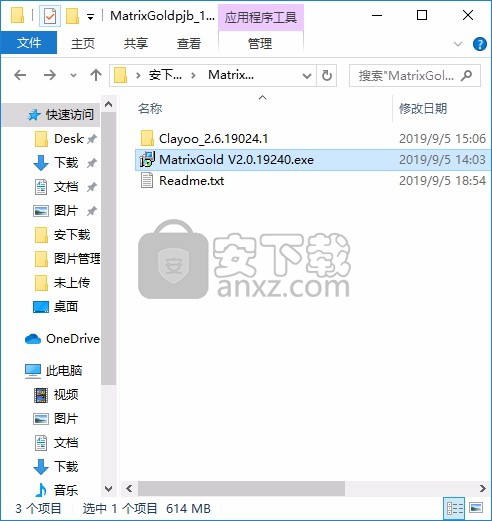
2、只需要使用解压功能将压缩包打开,双击主程序即可进行安装,弹出程序安装界面
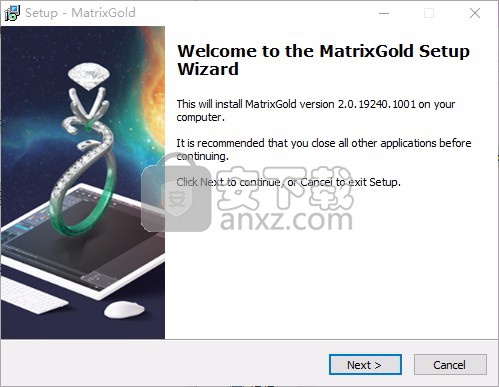
3、同意上述协议条款,然后继续安装应用程序,点击同意按钮即可
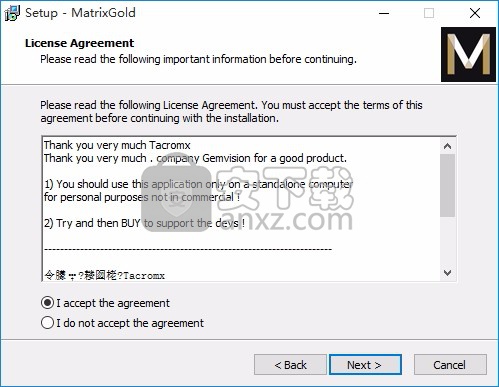
4、可以根据自己的需要点击浏览按钮将应用程序的安装路径进行更改
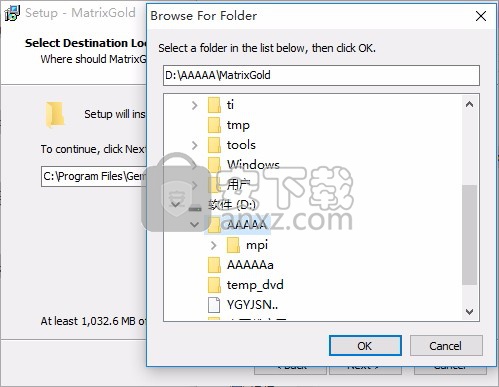
5、弹出以下界面,用户可以直接使用鼠标点击下一步按钮
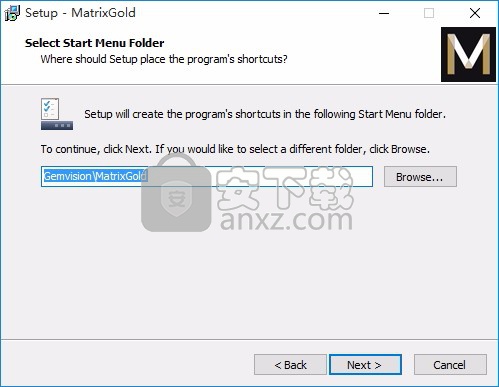
6、现在准备安装主程序,点击安装按钮开始安装
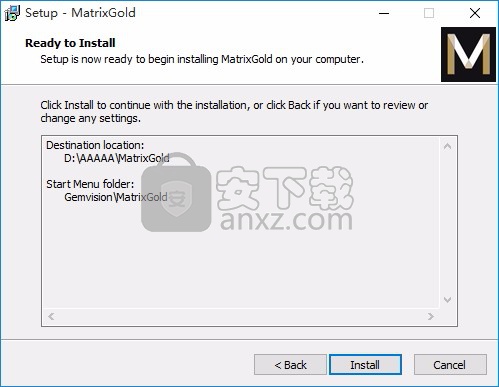
7、弹出应用程序安装进度条加载界面,只需要等待加载完成即可
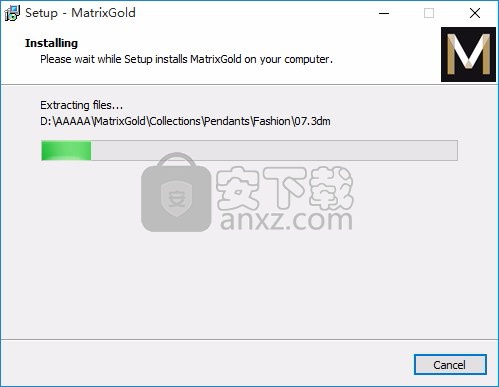
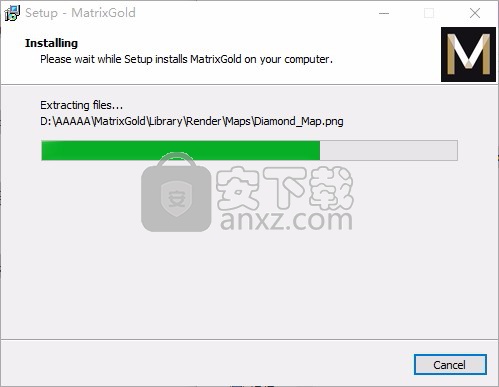
8、根据提示点击安装,弹出程序安装完成界面,点击完成按钮即可
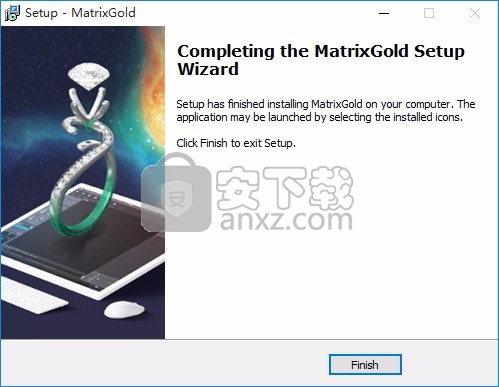
方法
1、程序安装完成后,先不要运行程序,打开安装包,运行Clayoo 2.6.19024.1 FIX.exe
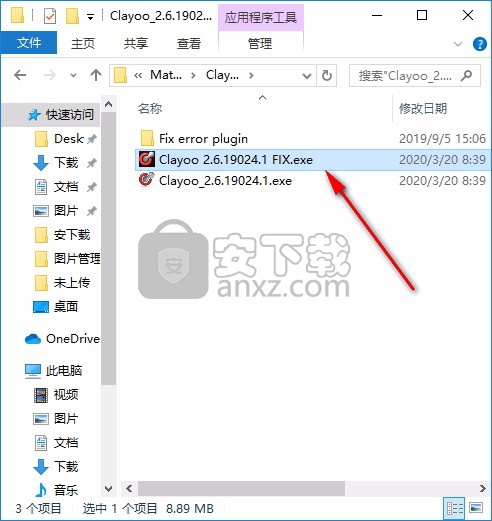
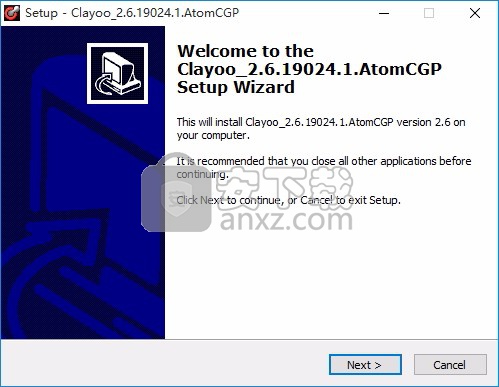
2、然后根据提示进行安装,这样就可以得到对应的补丁
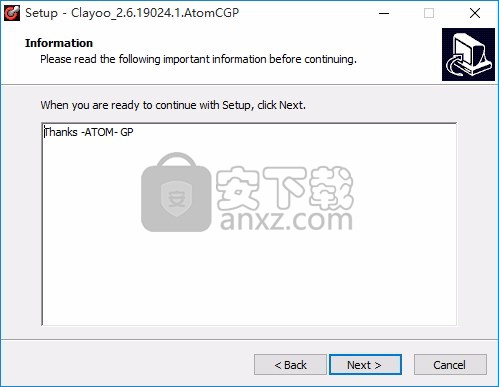
3、补丁的安装路径选择与原程序一致,这样有助于
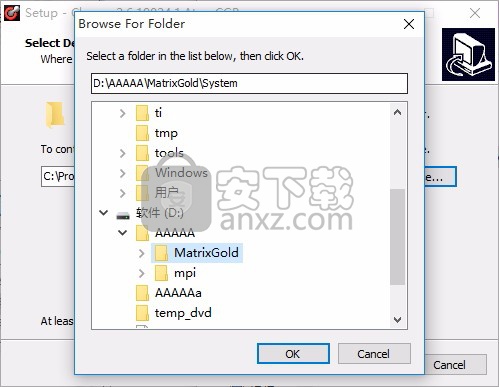
4、完成以上操作步骤后,就可以双击应用程序将其打开,此时您就可以得到对应程序
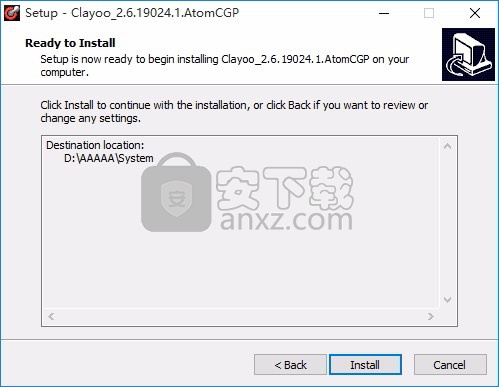
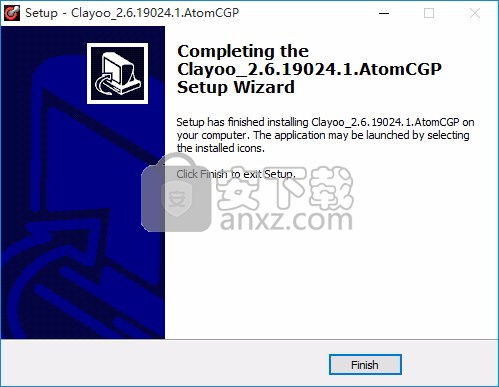
使用说明
从Gemvision应用程序启动器启动后,您将被MatrixGold™界面欢迎。该界面非常灵活,可以自定义面板布局,项目大小和功能可见性,以满足每个人的需求。界面顶部是功能区-它包含主菜单,类别,命令,命令组,命令搜索和窗口按钮。主菜单位于左上角,可以通过左键单击M图标()进行访问。在这里,您可以创建新文档,保存当前作业,打开以前的作业,调整可见的面板等等。

在MatrixGold™界面的右下角是我们的缩放滑块。左键单击并按住滑动条进行调整。将该栏向左移动将缩小您的图标和文本,而向右移动将其放大。

在界面顶部,您将看到一系列的类别。左键单击类别标题将显示属于该类别的命令。“选择命令”在图标的右下角有一个向下的小箭头。左键单击此箭头以查看“命令组” —配对在一起的相似命令。
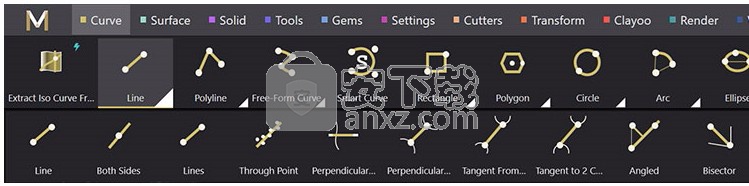
在软件的右上角,您还将看到一个搜索窗口。如果您不确定命令图标的位置,但是知道名称,这将很方便。在您开始输入文字时,您会看到图标变小,仅包含搜索短语的图标。当您缩小搜索结果范围时,您会看到图标最初将保留在它们各自的类别中,直到剩下与您的搜索相匹配的足够少的命令为止,并且它们都将出现在同一“筛选的命令”类别中。

左侧和右侧是默认面板。要将面板删除或添加到界面,请导航至主菜单,选择查看,然后根据需要选择或取消选择。
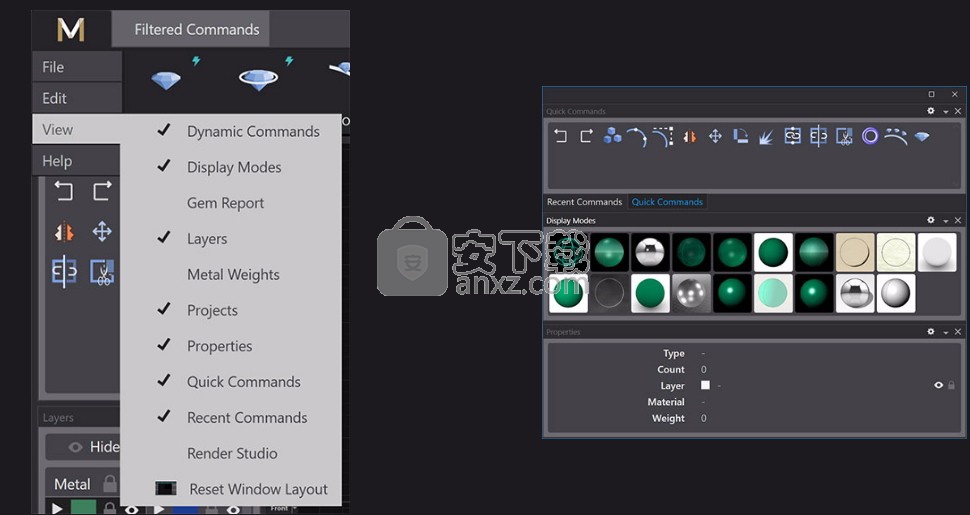
动态命令由图标右上角的小闪电符号指示。

当使用两个或更多模型创建模型时,动态命令具有可调参数并建立关系。由此产生的关系将维护参数历史记录,该参数历史记录允许对一个动态命令进行的调整反映在所有相关的动态命令中。
项目小组通过单击“项目”面板右上角的图标创建一个新项目。()初始提示将要求您为新项目命名。
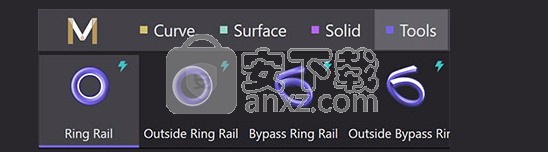
您可以通过“项目”面板保存许多项目,然后只需单击鼠标左键即可在它们之间切换。
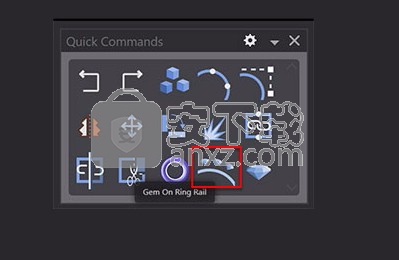
一旦选择了一个项目,您就可以选择保存主工作包或标准工作包,作为工作流程和存储实践的一部分。
创建主工作袋类似于使用“另存为”功能,并且将按布局保存整个文档。对视口所做的任何视觉更改也将保存到Master Job Bag中,并且在打开后将重新创建。
要保存新的Master Job Bag,请单击带有绿色箭头()的Master Job Bag图标。
先前保存的母版也将由预览图像左上角的绿色三角形表示。您在一个项目中可以有多个Master Job Bag,建议的工作流程是在使用将破坏参数历史记录的命令或功能之前创建Master Job Bag。
为了保持井井有条,您可以通过右键单击预览图像并选择“重命名工作包”来更改已保存的工作包的名称。
打开母版类似于使用“打开”功能,并且需要先关闭所有已经打开的文档。系统将提示您保存所有当前工作。要打开Master Job Bag,请在预览图像上单击鼠标左键。

创建标准作业袋类似于使用“导出”功能,并且仅保存按下图标时当前选择的几何图形。
建议使用此选项来保存文件的某些方面,您可能需要偶尔将这些方面带回到工作文件中,因为它使您无需先关闭即可将其导入到现有工作中。
要保存新的工作包,请单击空白工作包旁边的“保存”图标。()MatrixGold™在执行此操作时将始终添加一个新的Blank Job Bag。
打开标准作业袋类似于使用“导入”功能,并将保存的几何图形带入当前打开的任何文件中。要打开标准作业袋,请在预览图像上单击鼠标左键。
使用动态命令建模遵循此演练以熟悉使用参数历史的建模。有关更多详细信息,请观看嵌入式视频。
1.在“工具”类别下,左键单击Ring Rail图标。这将在“动态命令面板”中打开环铃命令。我们现在将保持此手指大小,因此只需按键盘上的“ Enter”键即可提交命令。
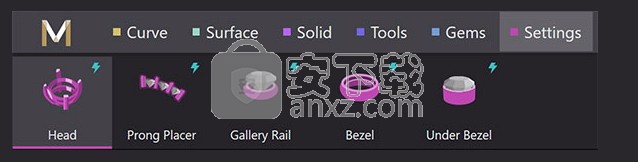
2.从“快速命令”面板中选择“ Ring Rail上的宝石”。命令行将提示您为要选择的宝石选择环铁。
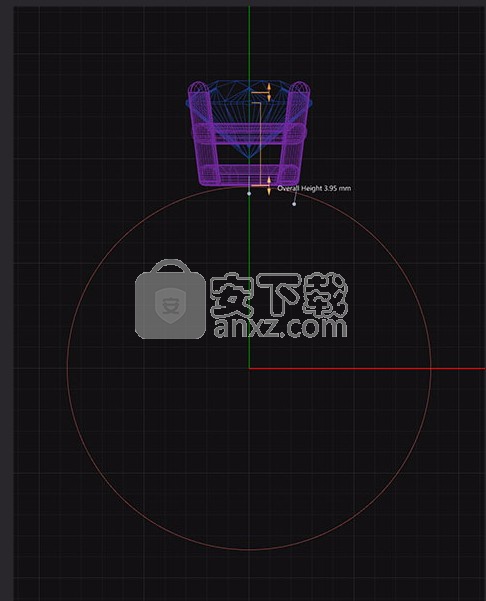
3.左键单击视口中的Ring Rail。您将在视口中的环导轨上方看到一个宝石。
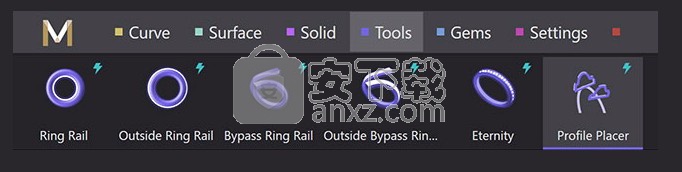
4.使用“动态命令”面板更改石头。使用尺寸表将石头更改为6毫米圆形。使用“ Z偏移”滑块和视口网格线将石材调整到距钢轨约1.5毫米处。(默认情况下,每5毫米有一条主网格线,每1毫米有一条次网格线。)按“ Enter”键提交命令。
5.导航到“设置类别”,然后选择“头像”图标。命令行将提示您选择要放置头部的宝石。在视口中左键单击您的宝石,然后按“ Enter”。
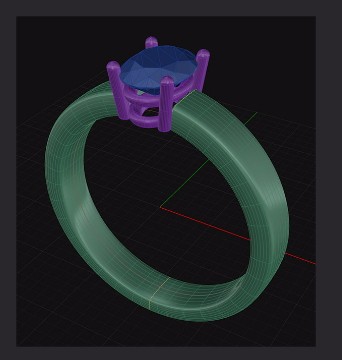
6.使用“视口控制手柄(VPCH)”,通过“总高度”手柄将头部拉到就在环轨上方。按“ Enter”提交命令。
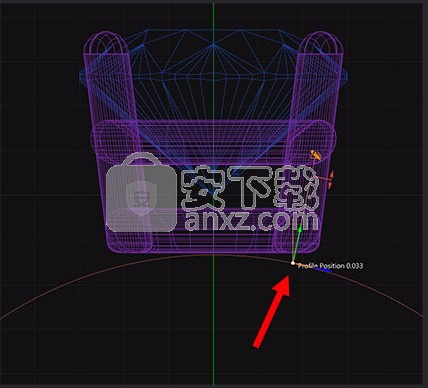
7.导航到“工具”类别,在视口中选择“环形导轨”,然后单击“轮廓放置器”图标以开始命令。某些命令允许您在运行命令之前预先选择输入对象。通过在视口中选择“环形轨道”,“轮廓放置器命令”将假定这是您要使用的输入对象。(可选)
您可以按照与“环行指令”或“ Head Commands”上的“ Gem”相同的方式运行Profile Placer,并遵循命令行中的后续指示进行操作,而不是预先选择。
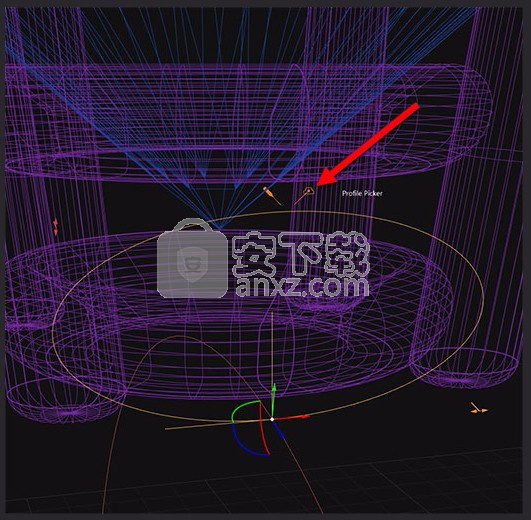
8.左键单击并按住VPCH中心的白点,然后将其拉出,使其从前视图中位于插脚的中心;到达所需位置后,松开鼠标左键。
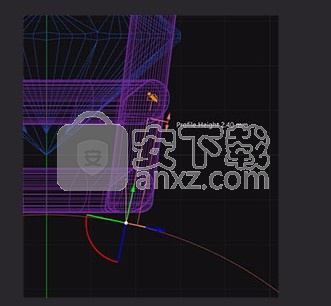
9.在视口中选择“配置文件选择器”,然后通过左键单击图像,然后左键单击“应用”按钮,将配置文件更改为02.3DM。单击面板中“配置文件镜像”旁边的切换。
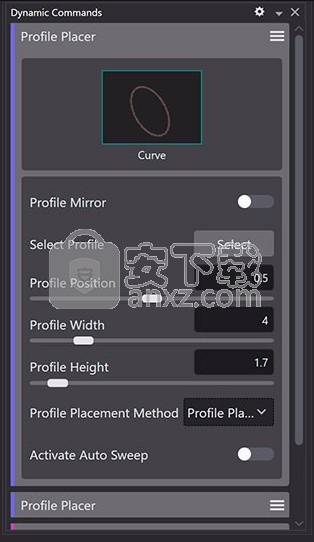
10.使用VPCH,向上拉轮廓高度箭头以将轮廓高度增加到2.4mm。由于轮廓是镜像的,因此您将仅在原始曲线上看到控件,但是将同时在两者上进行更改。按“ Enter”键提交命令。
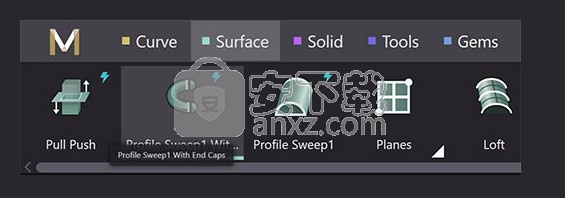
11.重复相同的步骤,使用Ring Rail运行Profile Placer的第二个实例。您应该将此配置文件放置在环形导轨的底部,因此不需要镜像。要将轮廓完全放置在环形导轨底部的中央,请使用“命令”面板将轮廓位置更改为0.5。通过配置文件选择器更改配置文件,以匹配顶部使用的相同配置文件,即02.3DM。使用您的VPCH将轮廓调整为1.7mm高,使我们的戒指逐渐变细。按“ Enter”提交命令。
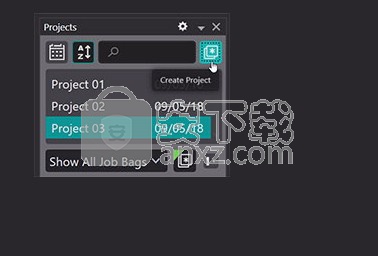
12.在“表面类别”下,选择“带端盖的轮廓扫描1”。按照命令行的提示,选择Ring Ring,然后选择Profiles,从原始的顶部Profile开始,然后是Ring Rail底部的Profile,最后是顶部的镜像Profile。选择所有配置文件后,按“ Enter”。再次按“ Enter”以提交命令。
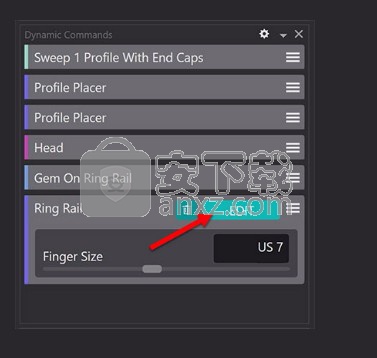
13.左键单击图标以创建一个新项目。随心所欲命名项目。左键单击角上带有绿色箭头的图标,将当前模型另存为Master Job Bag。至此,我们已经使用动态命令构建了模型。如果此时我们编辑模型的任何部分,则与该部分相关的所有其他项目都会适当调整。
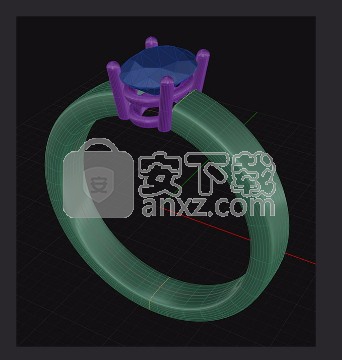
14.选择您的Ring Rail。为Ring Rail Dynamic Command选择“编辑”图标。使用滑块将“手指大小”更改为大小9。进行调整时,中央宝石会升起,以保持与钢领的原始距离相同的距离。Head和Profiles也将进行调整以适应您的更改。按“ Enter”提交更改。
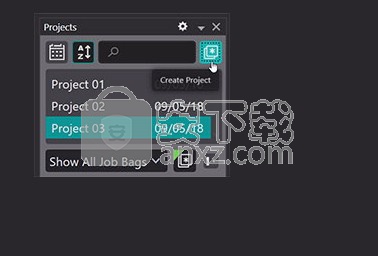
15.选择宝石。为“ Ring Rail命令上的宝石”选择“编辑”图标。选择“椭圆”作为形状,并将尺寸更改为8.50mm x 6.50mm。由于我们的参数历史记录仍然完整无缺,因此云台将自动进行调整,以正确适合您的新中心石形状和大小。按“ Enter”提交更改。

最受欢迎的珠宝设计软件
由Matrix的开发人员开发的新型MatrixGold是市场上最有效的珠宝设计软件。在MatrixGold中设计完全自定义的零件,然后进行打印和浇铸非常简单。
完全专注于珠宝的工具作为珠宝商自己,我们了解对软件的需求,这些软件可以从珠宝商的角度来设计。这就是为什么我们使用完全专注于珠宝创作的工具创建了更新的CAD软件的原因。我们使创建宝石,柄,设置,渲染等变得容易,可帮助您尽可能高效地进行设计。
参数历史MatrixGold提供的主要优势是对参数历史记录的使用。这项新功能是幕后的力量,可跟踪设计过程中的所有步骤,并允许在任何阶段进行更改。此历史记录的可用性意味着重新设计或调整时间可以减少到几秒钟。不再需要从头开始重建!
直观的用户界面从开始在MatrixGold中进行设计的那一刻起,您将欣赏到完整的珠宝制作工具集的可访问性。该软件的直观界面可帮助珠宝商快速学习创作。通过完全可自定义的UI,MatrixGold可以完全自由地安排理想的工作空间。
内容管理者尽管MatrixGold非常适合从空白面板进行设计,但对于那些喜欢使用预制零件进行工作的人,我们也可以轻松完成。只需从我们的系列中选择一个基本设计,然后进行更改即可满足您客户的需求。
人气软件
-

理正勘察CAD 8.5pb2 153.65 MB
/简体中文 -

浩辰CAD 2020(GstarCAD2020) 32/64位 227.88 MB
/简体中文 -

CAXA CAD 2020 885.0 MB
/简体中文 -

天正建筑完整图库 103 MB
/简体中文 -

Bentley Acute3D Viewer 32.0 MB
/英文 -

草图大师2020中文 215.88 MB
/简体中文 -

vray for 3dmax 2018(vray渲染器 3.6) 318.19 MB
/简体中文 -

cnckad 32位/64位 2181 MB
/简体中文 -

Mastercam X9中文 1485 MB
/简体中文 -

BodyPaint 3D R18中文 6861 MB
/简体中文


 lumion11.0中文(建筑渲染软件) 11.0
lumion11.0中文(建筑渲染软件) 11.0  广联达CAD快速看图 6.0.0.93
广联达CAD快速看图 6.0.0.93  Blockbench(3D模型设计) v4.7.4
Blockbench(3D模型设计) v4.7.4  DATAKIT crossmanager 2018.2中文 32位/64位 附破解教程
DATAKIT crossmanager 2018.2中文 32位/64位 附破解教程  DesignCAD 3D Max(3D建模和2D制图软件) v24.0 免费版
DesignCAD 3D Max(3D建模和2D制图软件) v24.0 免费版  simlab composer 7 v7.1.0 附安装程序
simlab composer 7 v7.1.0 附安装程序  houdini13 v13.0.198.21 64 位最新版
houdini13 v13.0.198.21 64 位最新版 















